Configurar una red privada para servidores dedicados (Windows Server 2019 y 2022)
Utilice la función «Imprimir» al final de la página para crear un PDF.
Servidor Dedicado que se gestiona en Cloud Panel
Con una red privada puedes dividir tu red existente en varias redes lógicas. Los servidores se comunican a través de IPs locales que no están enrutadas en Internet.
El uso de redes privadas te ofrece las siguientes ventajas:
Organizar las redes individualmente.
Agregar o eliminar fácilmente tus servidores.
Reducir la latencia y la carga de la red.
Optimizar el tráfico al establecer prioridades entre los paquetes de datos.
Comunicación exclusiva de un servicor con servidores de la misma red privada.
Sellado de los servidores con datos confidenciales.
El uso de una red privada puede ser útil en los siguientes casos, por ejemplo:
Creación de una red privada para departamentos o proyectos en equipo
Configuración de una red privada conectada a un equilibrador de carga
Configuración de una red privada para un servidor web y un servidor de bases de datos
Se puede crear una red privada formada por servidores dedicados configurando VLAN etiquetadas. Las VLAN son redes locales virtuales. Estas agrupan en un solo estándar de la normativa IEEE 802.1Q. Con las VLAN, se puede dividir una red física existente en varias redes lógicas con diferentes subredes. El tráfico de datos se encapsula de forma que los datos de una o más VLAN puedan transmitirse de forma independiente entre sí.
Las VLAN etiquetadas no tienen una asignación fija entre la red virtual y un puerto. La asignación se realiza marcando los paquetes de datos. Los paquetes de datos están provistos de etiquetas en las que se almacena el ID de la VLAN. Esto se hace de acuerdo con IEEE 802.1Q en el dispositivo terminal correspondiente. En este caso, estos son los servidores asignados a la red privada.
Mediante el ID de VLAN, un stwitch puede reconocer a qué VLAN pertenece el paquete de datos. Esto permite utilizar varias VLAN a través de un único puerto de switch.
Para conectar un servidor que solo tiene una tarjeta de red a varias redes separadas, se debe configurar la tarjeta de red como un puerto troncal. Para ello, se utiliza el equipo de NIC desde la versión de Microsoft Windows Server 2012.
Atención
Este artículo presupone conocimientos básicos de administración de servidores con Microsoft Windows Server.
Si el servidor no se configura correctamente, puede que este deje de estar disponible.
Para utilizar la red privada para servidores dedicados, debes configurar todos los servidores asignados a la red.
Para configurar una VLAN etiquetada en Microsoft Windows Server, procede de la siguiente manera:
Requisitos previos
Haber creado al menos dos servidores dedicados.
Haber asignado los servidores dedicados a una red privada.
Identificar el ID de la VLAN
Para configurar la tarjeta de red se necesita el ID de la VLAN. Cómo identificar el ID de la VLAN:
Abre el Cloud Panel.
Activa el Servidor deseado en el área Infraestructura > Servidor.
Abre las Redes privadas.
Anota el ID de la VLAN. Ejemplo: VLAN: 3509.
Comprobar la configuración de la tarjeta de red
Los ajustes actuales deben comprobarse para que la tarjeta de red pueda configurarse correctamente.
Inicia sesión en el servidor como administrador.
Abre el Panel de control.
Haz clic en Redes e Internet > Conexiones de red.
Haz clic en Cambiar la configuración del adaptador.
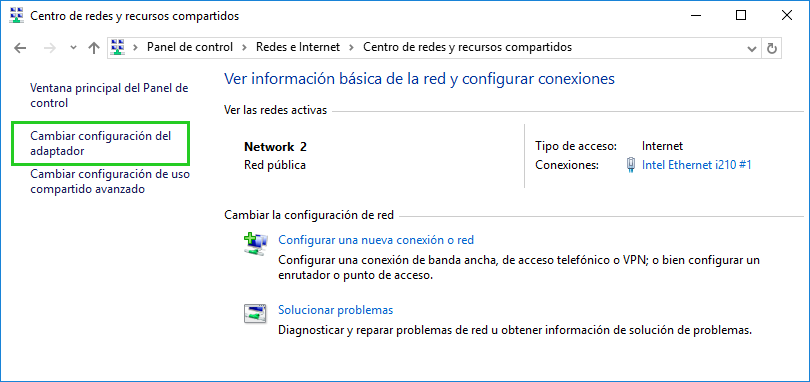
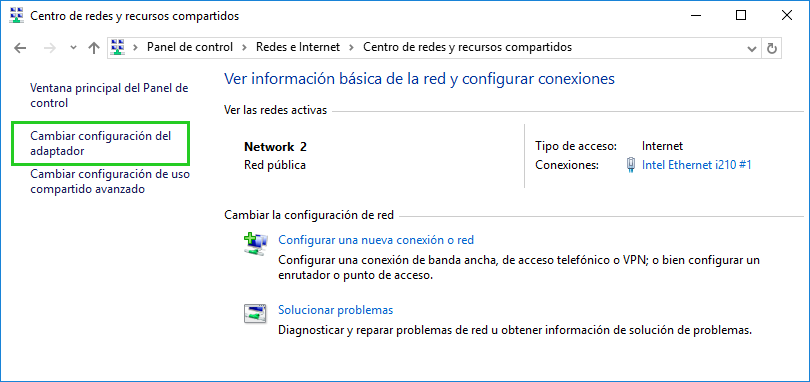
Haz doble clic con el botón derecho en la conexión de red activa.
Haz clic en Propiedades.
Haz clic en Configurar.
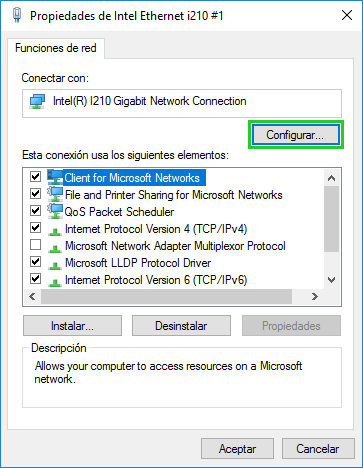
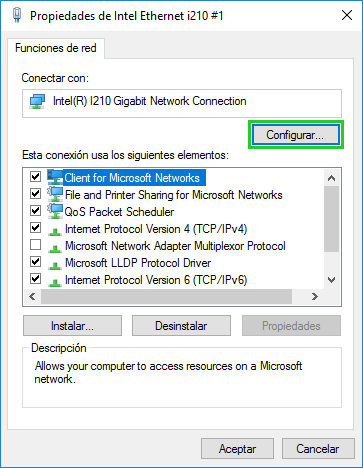
En el apartado Propiedades> Opciones avanzadas, haz clic en elVLAN ID.
Asegúrate de que se ha introducido el valor 0. De lo contrario, la tarjeta de red no puede configurarse correctamente si deseas crear varias VLAN o redes privadas.
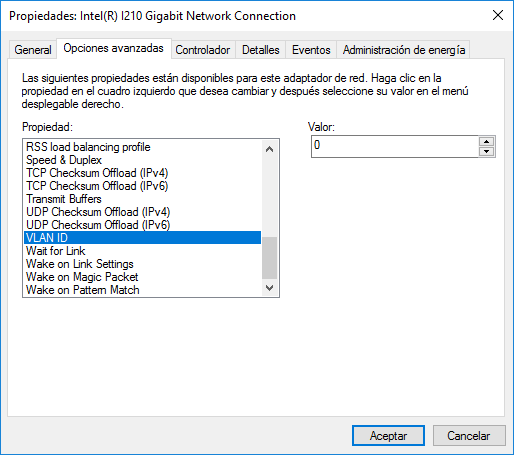
Configuración de la tarjeta de red
En este ejemplo, suponemos que un host necesita acceso a una VLAN o a una red privada. La dirección IP asignada para el host es 192.168.2.2.2/24 para VLAN 3509. Para otras VLAN, la configuración es la misma.
Inicia sesión en el servidor como administrador.
Abre el Administrador de servidores.
Haz clic en Servidor local en la barra de navegación de la izquierda.
En el panel Propiedades, selecciona Formación de equipos de NIC.
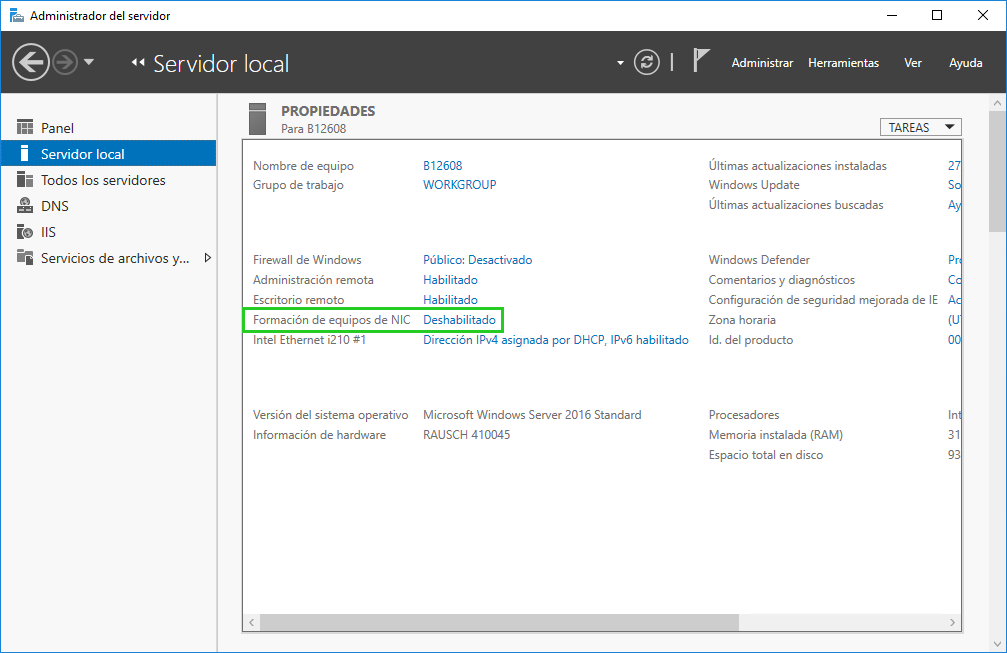
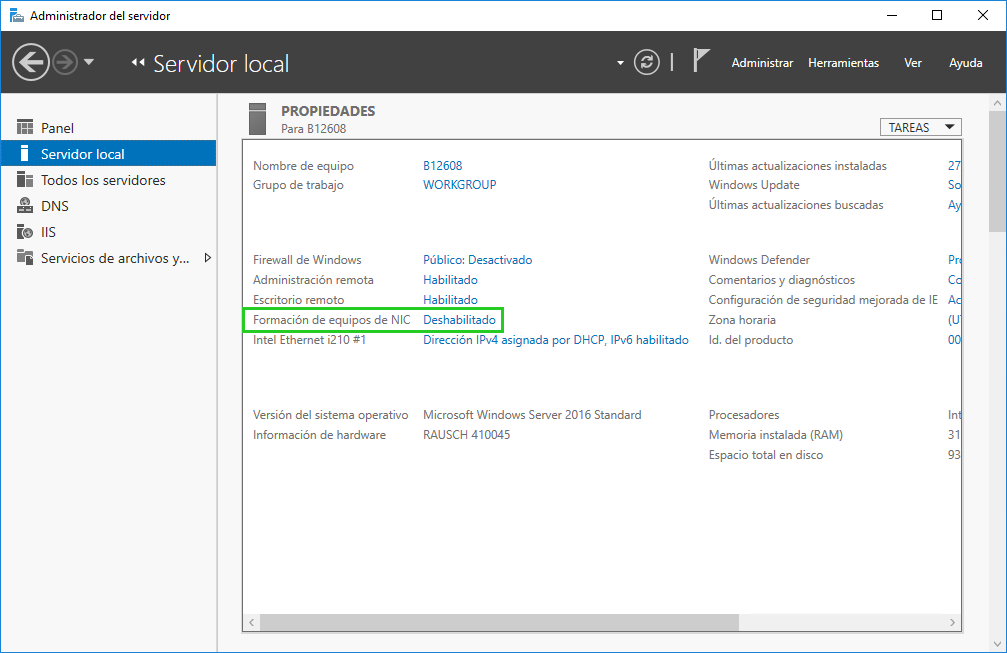
Se abrirá la ventana correspondiente.
Haz clic en Equipos> Tareas > Nuevo equipo.
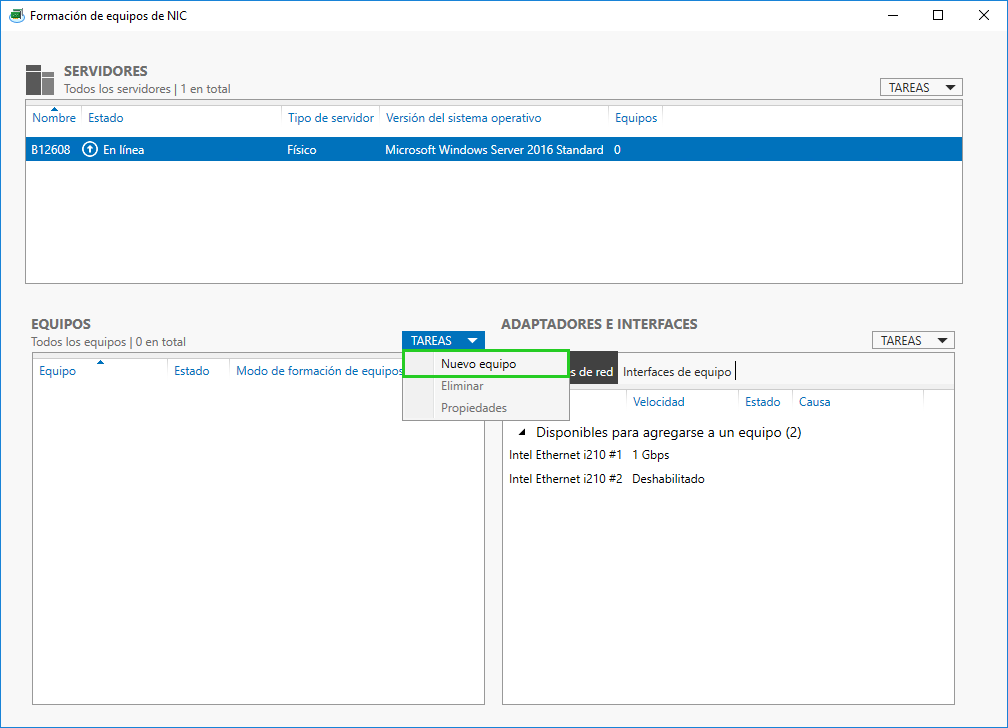
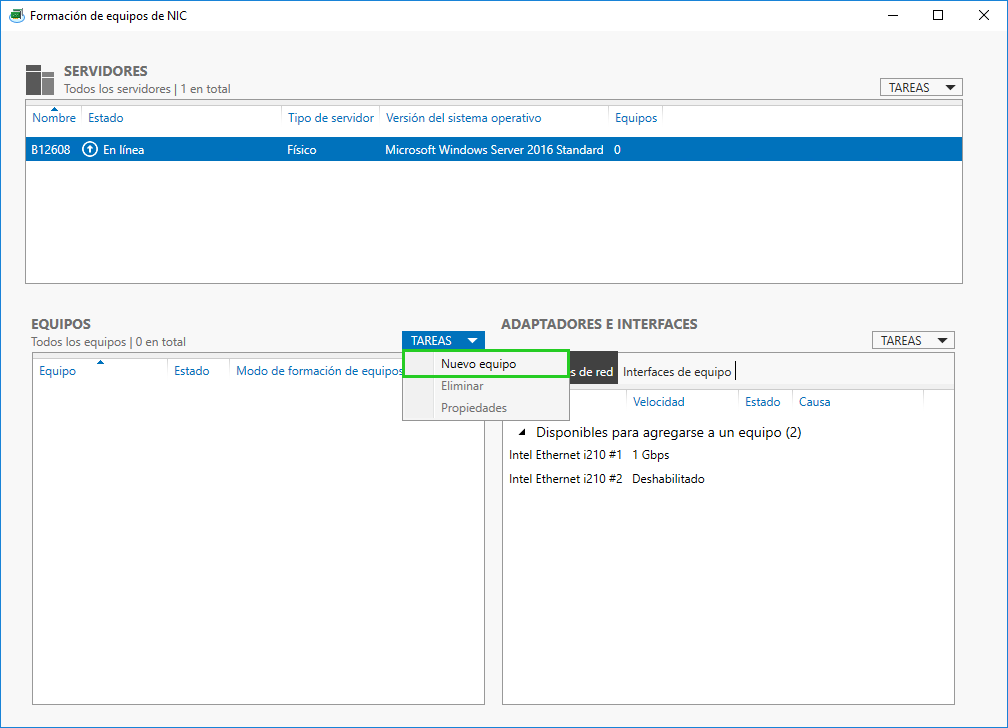
En el campo Nombre del equipo, introduzca un nombre para el nuevo equipo.
Seleccione la tarjeta de red para la que desea configurar varias VLAN. Ejemplo: Internet Ethernet i210 #1
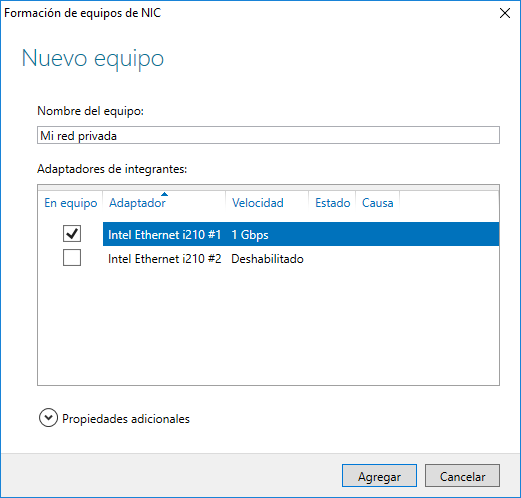
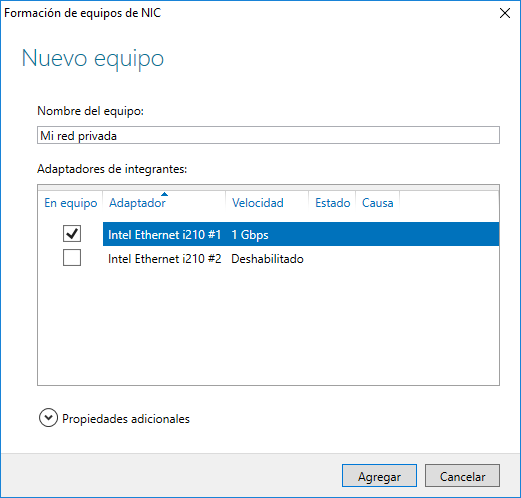
Haz clic en Aceptar.
Se añadirá una nueva interfaz de red.En el apartado Equipos, selecciona el equipo que has creado.
Este se quedará marcado de color azul.Haz clic en el apartado Adaptador e Interfaces > Interfaces de equipo.
Haz clic enTreas>Añadir interfaz.
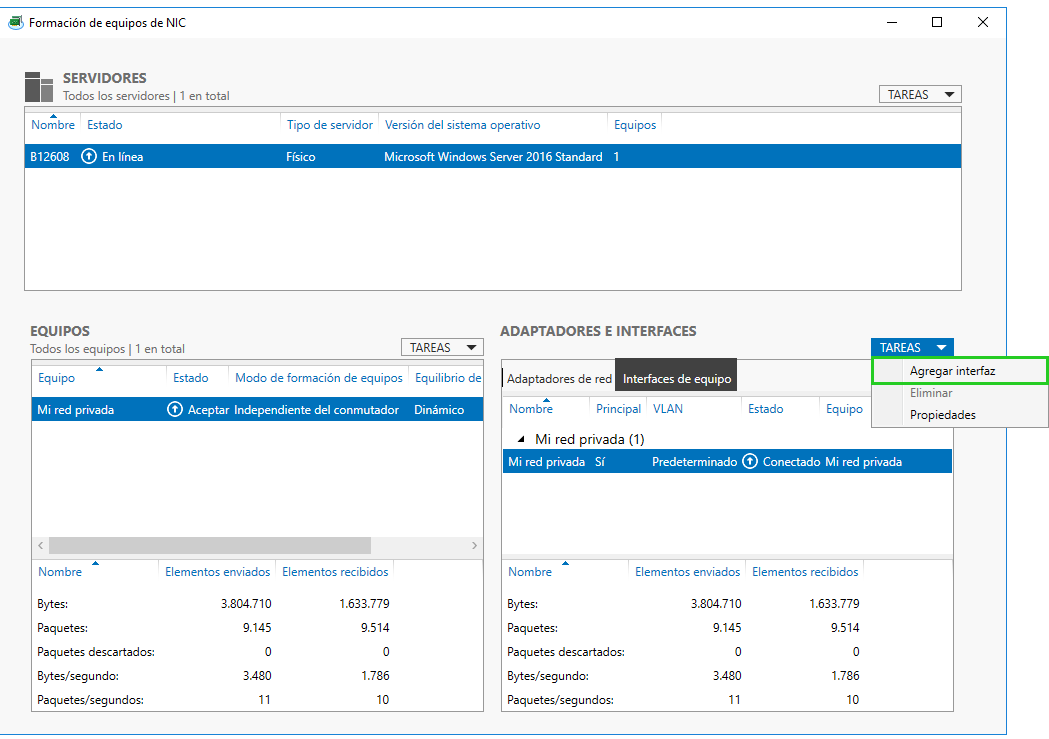
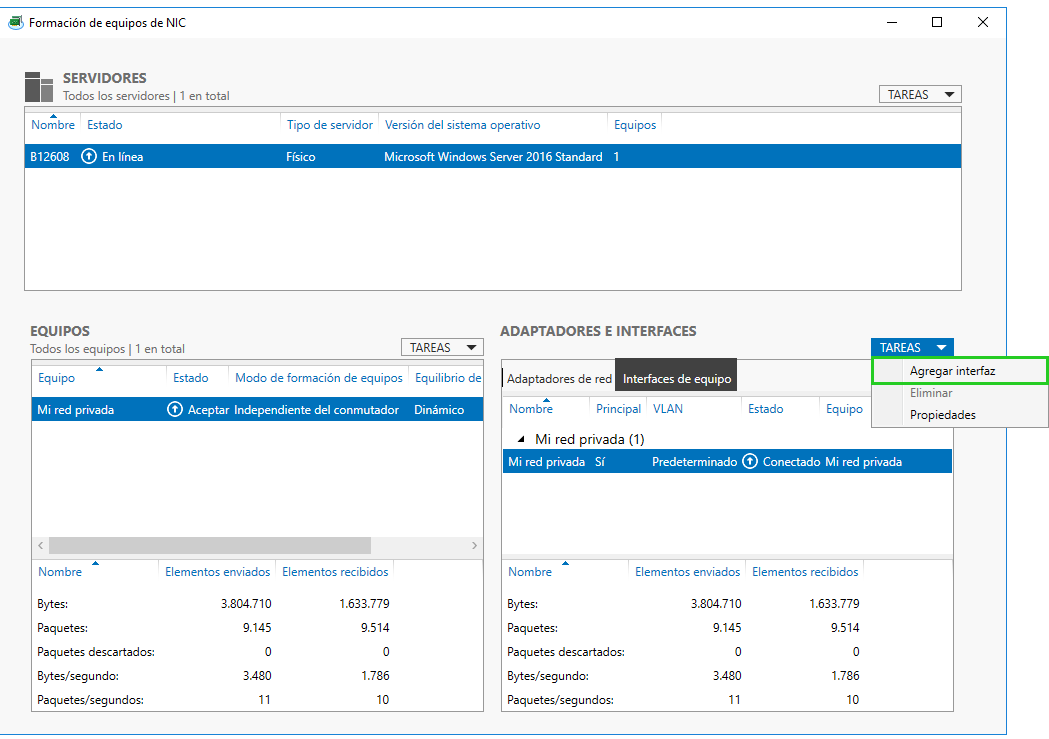
Introduce un nombre para la nueva interfaz de equipo. Ejemplo VLAN 3509
En Membresía VLAN, selecciona la opción VLAN específica e introduce el ID de VLAN correspondiente.
Haz clic en Aceptar.
Se creará el adaptador de red. A continuación, se muestra un segundo adaptador de red en Panel de control> Redes e Internet > Centro de redes y recursos compartidos > Cambiar la configuración del adaptador.Abre elPanel de control.
Haz clic en Panel de control > Redes e Internet > Centro de redes y recursos compartidos > Cambiar la configuración del adaptador.
Haz clic con el botón derecho del ratón en el segundo adaptador de red recién creado.


Haz clic en Propiedades.
Haz doble clic en Protocolo de Internet versión 4 (TCP / IPv4).
Selecciona la opción Usar la siguiente dirección IP:
En el campo Dirección IP:, introduce la dirección IP que deseas que tenga el servidor en la red privada. Ejemplo: 192.168.2.2
En el campo Máscara de subred: introduce la máscara de subred de la red privada. Es decir: 255.255.255.255.0.
Confirma los diálogos aún abiertos con Aceptar.
Atención
La tarjeta de red física está conectada ahora al protocolo de multiplexor de Microsoft para tarjetas de red y ya no se puede utilizar más.